Google Assistantは、Siriに対するGoogleの回答です。またはコルタナ。 Google Assistantは、仮想アシスタントアプリでの会社の試みです。ただし、Appleとは異なり、GoogleはAndroidだけに制限していません。 Google Assistant iOSアプリは既にありますが、Androidアプリに比べて制限されていますが、そこにあります。 Android用のSiriアプリはすぐには表示されません。 Googleは、Google Assistantアプリを独自の目的でiOSで利用できるようにしましたが、そのためのデスクトップアプリはリリースしていません。これが、SiriとCortanaをそれぞれ取得できるのと同じ方法で、macOSまたはWindowsでGoogle Assistantを取得できない理由です。
良いニュースは、開発者コミュニティがその上にいることです。 MacAssistant は、macOSでGoogle Assistantを使用できる無料のオープンソースMacアプリです。このアプリはまだベータ版ですが、十分に機能します。
MacAssistantをダウンロードします。 開発者は検証されていないため、macOSの最新バージョンを実行している場合は、アプリをダブルクリックするだけではアプリを実行できません。代わりに、Finderを開きます。 Ctrlキーを押しながら、アプリをクリックします。コンテキストメニューから[開く]を選択すると、アプリが開きます。
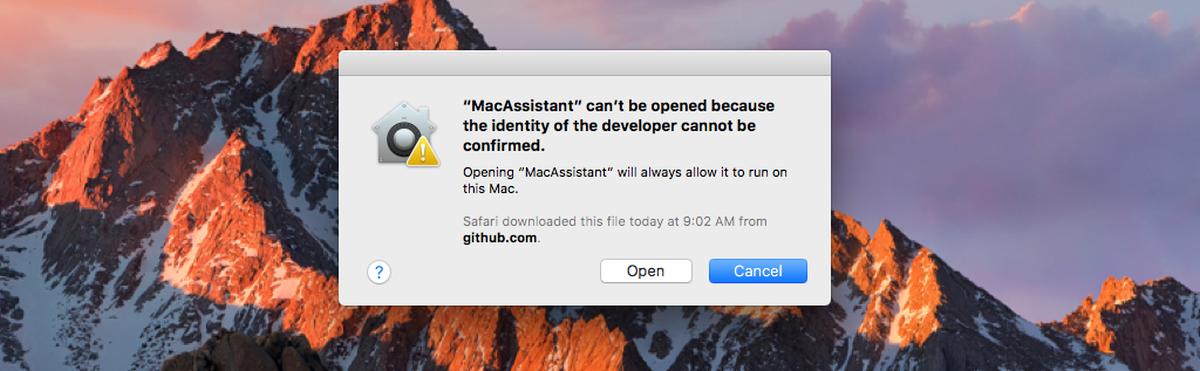
MacAssistantはメニューバーから実行します。メニューバーのアプリアイコンをクリックして、Googleアカウントにサインインします。
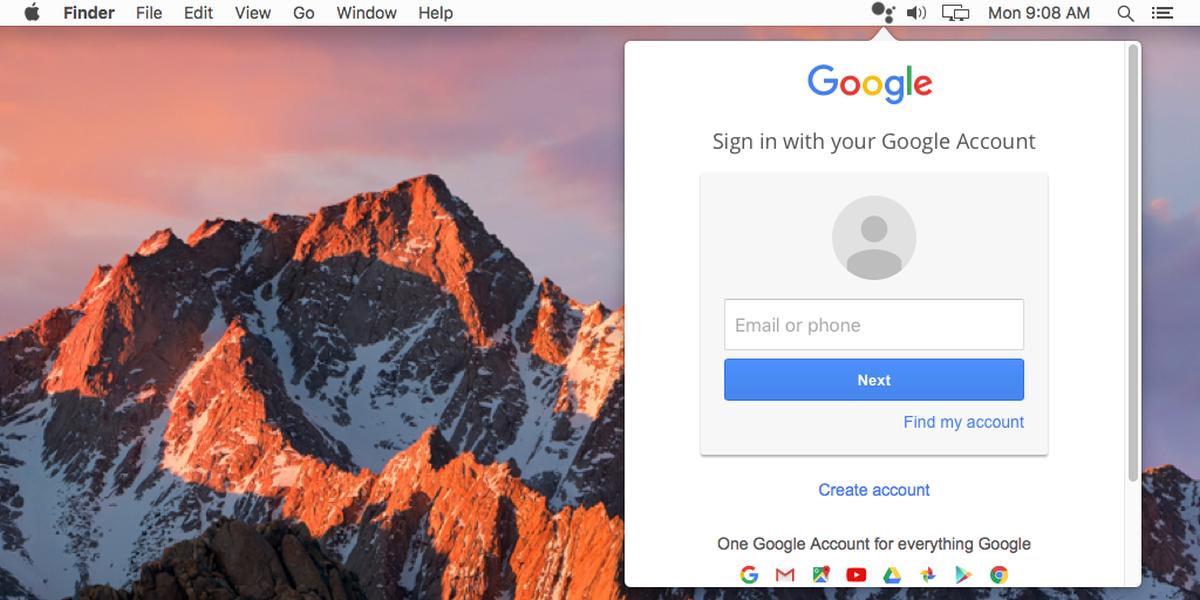
このアプリでGoogleアカウントを広範囲に制御できることをお知らせします。アプリがオープンソースであれば、心配する必要はありません。
サインインした後、メニューバーボタンをクリックします再び。開いたポップアップで、マイクボタンをクリックすると、Googleアシスタントがコマンドを「リッスン」します。アプリは既にマイクにアクセスしているため、アプリに追加のアクセス権を与える必要はありません。

現在のコマンドは限られていますが、外の天気がどのようなものかといった一般的な質問をすることができます。
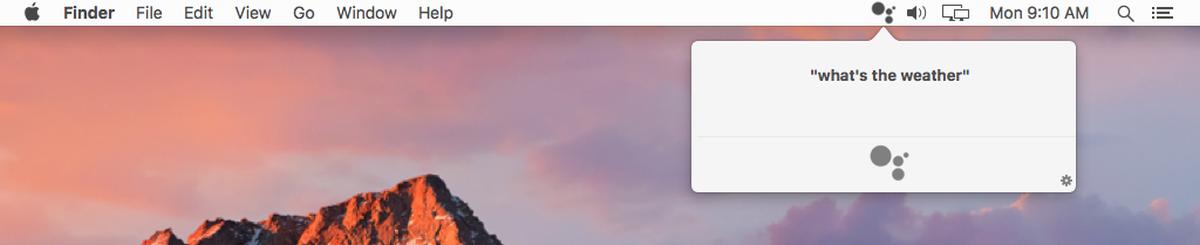
Googleアシスタントに尋ねるものに対する答えが返されます。現時点ではUIがありません。音量を下げている場合、現在の形式でMacAssistantを使用することはできません。
Google Assistantの以前のバージョンと同様に、MacAssistantは、音声入力でのみ機能します。 Google Assistantでテキストを入力できるAndroidのアプリとは異なり、MacAssistantは音声コマンドでのみ動作します。このアプリはまだ初期段階にあるため、機能のウィッシュリストがあるかもしれませんが、アプリが1週間しか使用されていないことを考えると、それを表示するのはあまり公平ではありません。活発に開発されているため、指数関数的に改善されることが期待できます。
ダウンロードMacAssistant




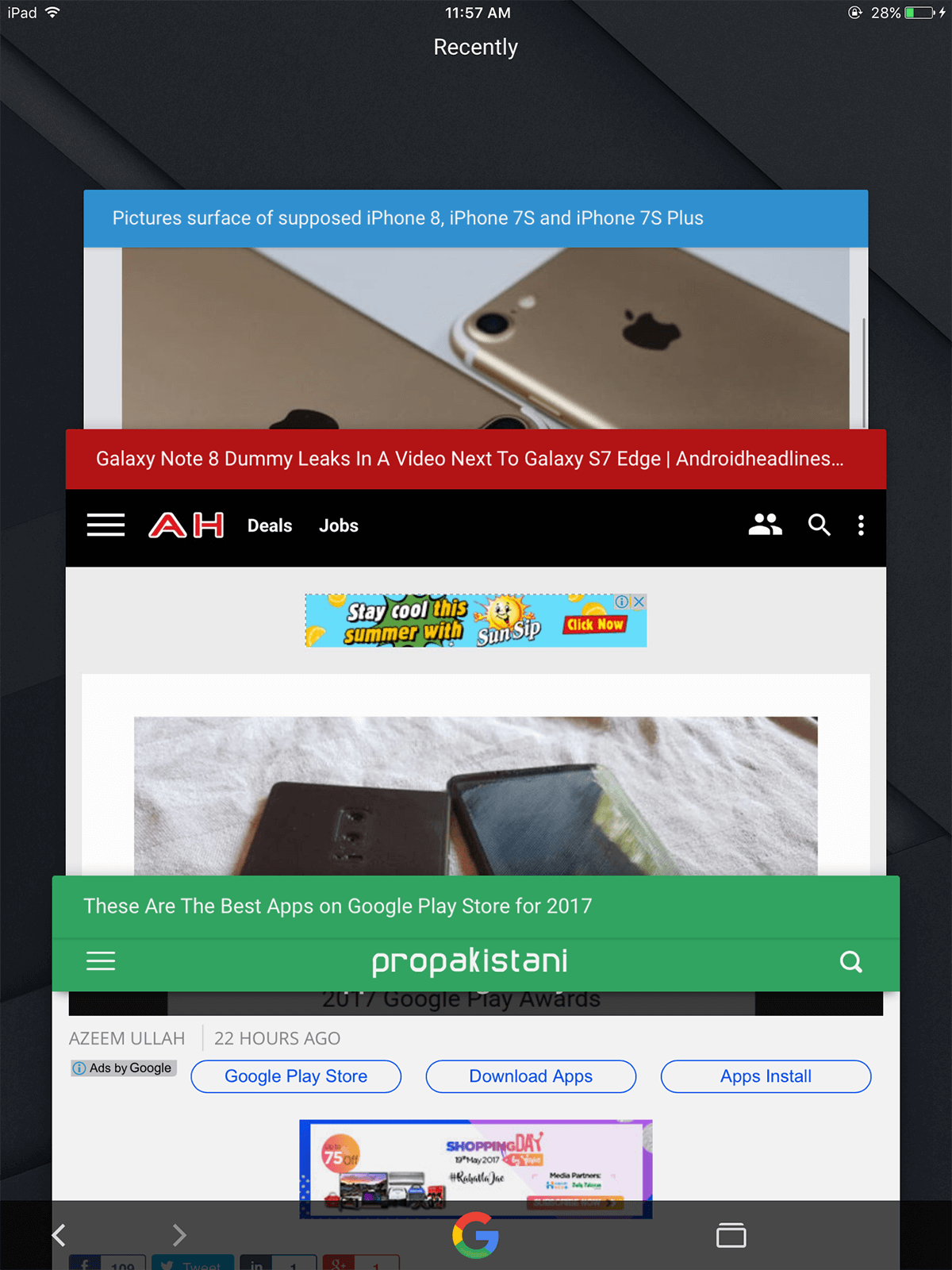








コメント